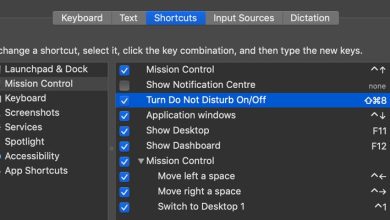Dans un geste surprenant, Apple a rendu Safari 14 disponible avant la sortie à l’automne de macOS Big Sur. Safari 14 est un grand pas en avant pour Apple, avec notamment une barre d’outils repensée, une fonction de traduction et de nouvelles fonctionnalités liées à la confidentialité. En dehors de tout cela, l’un des ajouts les plus notables à la dernière version de Safari est l’inclusion d’une page de démarrage personnalisable. L’ancien Safari n’avait que quelques raccourcis de navigateur et pas grand-chose d’autre, mais il existe désormais un certain nombre d’options de personnalisation disponibles. Jetons un coup d’œil à tout ce qui est nouveau.
Contenu
Modifier l’arrière-plan de la page de démarrage
L’ajout d’un arrière-plan ou d’un fond d’écran de page de démarrage n’est pas l’ajout le plus excitant, mais Safari a des années de retard sur la plupart de ses concurrents dans ce domaine. Apple propose dix options par défaut prêtes à l’emploi et vous permet de choisir n’importe quelle image.
1. Pour commencer, cliquez sur l’icône Paramètres dans le coin inférieur droit et assurez-vous que la case est cochée à côté de « Image d’arrière-plan ».
2. Si la case est cochée, vous verrez les dix options par défaut apparaître ci-dessous ainsi qu’une case vide avec un signe « + ».
3. Choisissez parmi l’une des options par défaut ou cliquez sur le signe « + » qui ouvre le Finder et vous permet de localiser la nouvelle image de page de démarrage de votre choix à partir de votre disque dur.
4. Si vous préférez utiliser une photo de l’application Photos, vous pouvez également le faire. Ouvrez l’application photos, localisez l’image que vous souhaitez utiliser,
puis faites-le glisser n’importe où sur la page de démarrage de Safari. Le navigateur changera automatiquement l’image.
Choisissez vos rubriques
Initialement, Safari 14 vous montre une multitude d’options lorsque vous ouvrez la page pour la première fois. Tout, des favoris aux suggestions Siri en passant par la liste de lecture, peut remplir la page. Si vous appréciez la simplicité et que vous voulez que la page d’accueil soit à l’écart, cela peut être un peu trop. Heureusement, Apple vous permet de limiter le nombre de sections affichées. Pour commencer, cliquez à nouveau sur l’icône Paramètres et sélectionnez/désélectionnez les options disponibles :
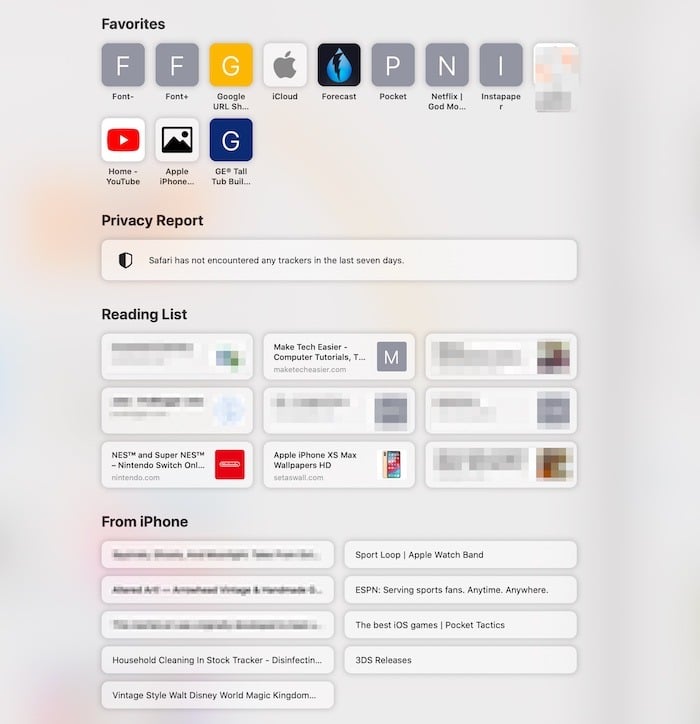
Les raccourcis peuvent changer votre page de démarrage
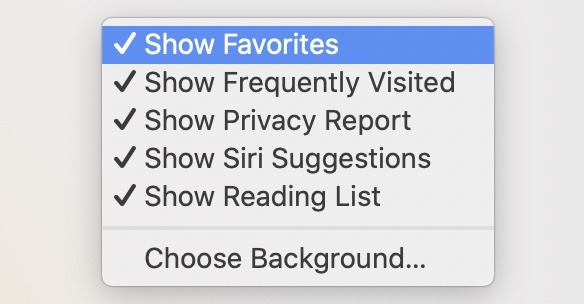
Un autre moyen rapide et facile de modifier ce qui est affiché sur la page étoile consiste à utiliser des raccourcis. L’utilisation de l’icône Paramètres est un moyen rapide d’apporter des modifications, mais si vous souhaitez vous déplacer encore plus rapidement, utilisez des raccourcis. C’est aussi simple que d’effectuer un « clic droit » sur votre souris ou votre trackpad externe. Trouvez un espace vide sur la page de démarrage de Safari. Faites un clic droit pour voir un tas d’options cochées ou non cochées disponibles. Vous pouvez prendre des décisions rapides et faciles ici quant à ce qui apparaît sur la page de démarrage. C’est un moyen rapide d’ajouter ou de perdre de l’espace sur la page de démarrage de Safari 14.
Conclusion
Pour tous ceux qui aiment la possibilité de personnaliser leur navigateur, ces nouveaux ajouts à Safari 14 sont les bienvenus. Il ne fait aucun doute que d’autres navigateurs sont arrivés ici en premier, mais il est bon de voir Apple s’ouvrir.
Cet article est-il utile ? Oui Non